WPS怎么安装?
WPS安装方法:下载WPS安装包后,双击运行文件,按照提示点击“下一步”,选择安装路径并等待安装完成。安装结束后可直接打开使用,建议登录账号以启用更多功能,如云文档和模板服务。

下载安装WPS的标准流程
如何获取WPS官方安装包
访问WPS官方网站进行下载:打开浏览器访问WPS Office官网,点击首页上的“下载”按钮,即可进入下载中心。官网提供最新版本安装包,适用于Windows、Mac、安卓、iOS等系统,来源安全可靠。
在正规应用商店获取安装文件:除官网外,也可以通过Microsoft Store(Windows)、Mac App Store、各大手机应用市场等平台搜索“WPS Office”,下载官方认证的应用程序,避免下载安装到盗版或恶意软件。
根据系统平台选择合适版本:在下载页面中,根据使用设备选择对应的系统版本,如“Windows版”“macOS版”“Android版”或“iOS版”。不同系统的安装包格式不同,例如Windows为.exe,Mac为.dmg,需确保下载正确。
安装前需要注意的系统要求
确认操作系统版本是否支持:安装WPS前应检查系统版本是否符合要求。Windows需为Windows 7或以上,Mac建议为macOS 10.12或以上,安卓一般需Android 5.0以上,iOS系统建议不低于iOS 11,以保证软件正常运行。
检查设备硬件配置是否达标:建议电脑至少具备双核处理器、4GB内存及2GB以上磁盘空间,手机和平板则需至少2GB运行内存,以保证WPS在安装和运行时流畅不卡顿,避免闪退或加载缓慢。
关闭其他占用资源的程序:安装过程中应关闭杀毒软件、防火墙或占用大量资源的后台程序,避免造成安装冲突或中断。同时确认设备电量充足或接入电源,避免中途关机影响安装进程。
在Windows系统中安装WPS的方法
运行WPS安装程序的正确步骤
双击安装包启动安装向导:下载WPS Office安装包(通常为 .exe 格式)后,在文件资源管理器中找到该文件并双击运行。系统可能会弹出权限确认窗口,点击“是”即可启动安装流程,进入WPS安装向导界面。
按照提示依次点击“下一步”:启动后安装向导会引导用户完成整个安装流程。根据提示依次点击“下一步”或“立即安装”按钮,无需复杂设置。默认设置适合多数用户,也可选择自定义安装以满足个性化需求。
等待安装完成并点击“启动”:安装过程通常持续几分钟,完成后会提示“安装成功”或“立即启动”。点击启动按钮可直接进入WPS主界面,也可以勾选“开机自动启动”或“创建桌面快捷方式”等选项后再完成。
安装路径选择与组件勾选建议
选择合适的安装目录位置:默认安装路径通常为 C:\Program Files\Kingsoft\WPS Office,但用户也可以点击“自定义安装”按钮,自行选择其他磁盘路径安装,例如D盘或E盘,避免系统盘空间不足影响运行效率。
勾选所需办公组件进行安装:自定义安装时,WPS会提供组件选择项,如WPS文字、WPS表格、WPS演示、PDF工具等。建议根据自身使用场景勾选所需模块,若只需文字处理,可不勾选其他组件以节省空间。
设置默认打开方式及快捷入口:安装过程中可选择是否将WPS设为默认打开Word、Excel、PPT等格式文件。若已有其他办公软件,可选择跳过默认设置。此外,也可勾选创建桌面图标,便于后续快速访问WPS。
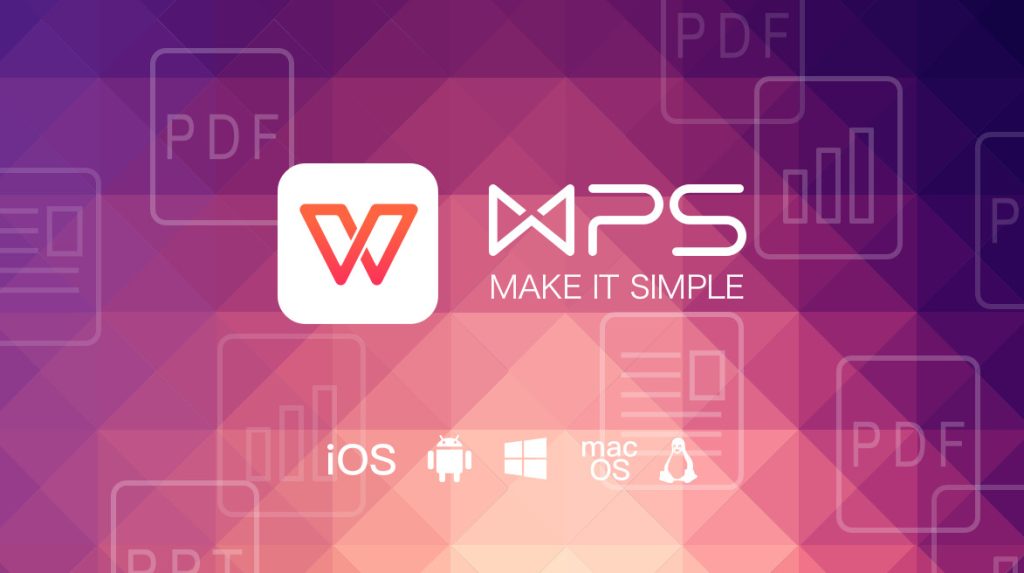
在Mac系统中安装WPS的步骤
使用dmg文件安装WPS的方式
从WPS官网或App Store下载dmg文件:在Mac电脑上打开浏览器访问WPS官方网站,点击“下载”并选择“macOS版本”,系统会自动下载 .dmg 安装文件。用户也可直接在App Store中搜索“WPS Office”,选择官方版本点击“获取”安装。
双击dmg文件挂载安装盘镜像:下载完成后,在“下载”文件夹中找到 .dmg 文件并双击打开,系统会挂载一个名为“WPS Office”的安装盘镜像,并弹出安装窗口,通常包含WPS图标和应用程序文件夹图标。
将WPS拖入应用程序文件夹:在安装窗口中,按提示将WPS图标拖动至“Applications”(应用程序)文件夹中,完成拷贝操作即可完成安装。此过程不需额外设置,系统将自动复制所有程序文件至指定目录。
安装完成后如何打开并设置
通过Launchpad或访达启动程序:拖入应用程序文件夹后,打开Launchpad或Finder中的“应用程序”目录,点击“WPS Office”图标即可启动。首次启动时系统可能提示是否允许打开,点击“打开”即可进入软件主界面。
登录账号以启用更多功能:第一次打开WPS时,系统会引导用户登录账号。可使用WPS账号、微信、QQ、Apple ID等方式登录。登录后可同步云文档、使用会员模板、开启数据备份等增强功能,提升使用体验。
根据需要设置默认语言和文档类型:启动后点击右上角的“设置”图标,可进入偏好设置界面,选择语言、字体、启动方式、云端同步等选项。建议设置为“简体中文”并开启“自动保存”,保障编辑效率和文件安全。
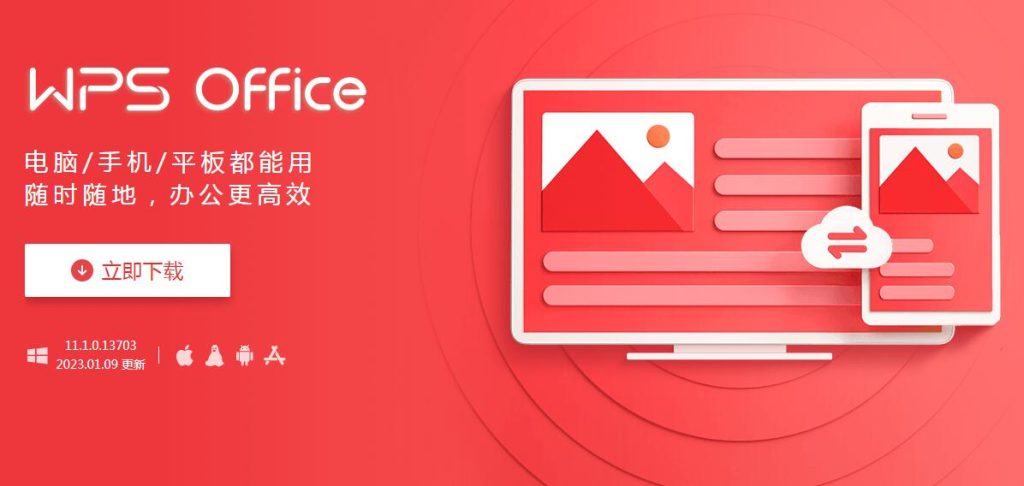
移动端设备如何安装WPS
安卓手机如何快速安装WPS
通过应用市场搜索并下载安装:打开安卓手机中的应用市场(如华为应用市场、小米应用商店、OPPO应用商店等),在搜索框中输入“WPS Office”。点击官方版本后,选择“安装”按钮,系统会自动下载安装程序并完成配置。
使用浏览器下载APK文件进行手动安装:若应用市场不可用,可通过浏览器访问WPS官网,下载安卓版本的APK安装包。下载后在“文件管理”中找到该APK文件,点击后按系统提示完成安装。首次使用此方式需在设置中开启“允许安装未知来源应用”。
登录账号启用云文档与模板功能:安装完成后打开WPS App,系统会提示登录账号。建议使用WPS账号、微信、QQ等方式快速登录,以启用文档同步、在线模板、历史版本等高级功能,提高办公便利性和数据安全性。
iPhone用户在App Store安装WPS
在App Store中搜索WPS并下载:打开iPhone或iPad上的App Store,在底部导航栏点击“搜索”,输入“WPS Office”,选择由金山办公开发的官方应用。点击“获取”按钮,并根据提示完成验证,即可开始下载安装。
使用Apple ID验证完成授权安装:下载过程中如系统提示验证身份,可使用面容ID、指纹或输入Apple ID密码进行授权。验证通过后,WPS会自动下载并安装至主屏幕,整个过程通常只需几分钟。
首次打开完成权限设置与登录:安装完成后打开WPS,系统会请求访问文件、相册和网络权限。建议全部允许,以保证正常使用扫描、导入文档等功能。随后可登录账号,同步云文档并启用个性化办公功能。
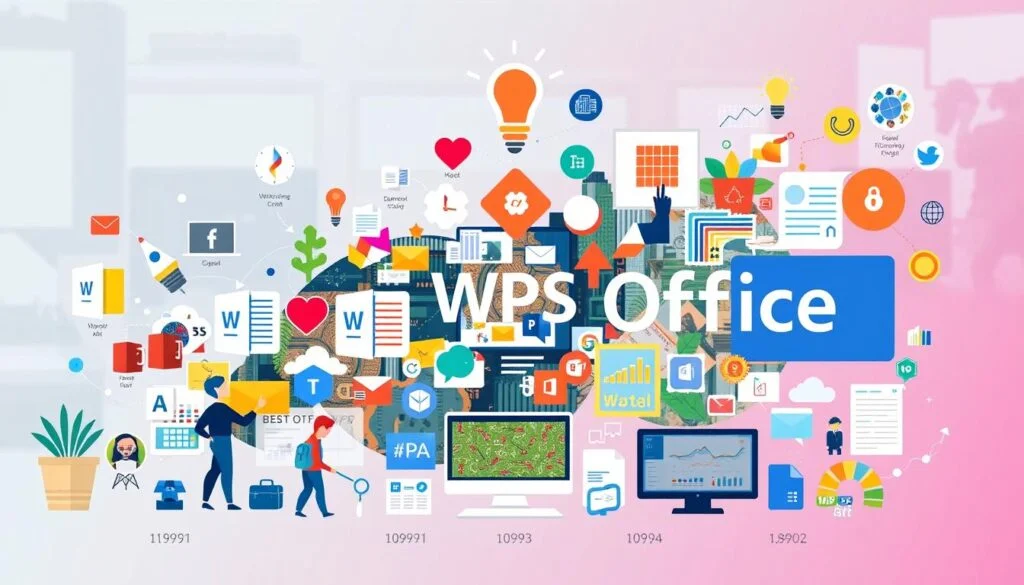
WPS安装后的首次使用设置
启动后如何登录与激活账号
使用手机号或第三方平台快速登录:启动WPS后,主界面右上角会显示“登录”按钮。点击后可通过手机号注册或直接使用微信、QQ、Apple ID、微博等第三方平台快速登录,方便快捷,无需手动填写资料。
登录后自动激活免费功能和同步:成功登录账号后,系统会自动为用户激活基础功能,如云文档存储空间、模板使用权限、历史文档同步等。如果用户为会员账号,登录后即可自动激活专业功能,无需额外操作。
绑定账号保障文档安全与同步:登录账号后,编辑的文档可自动同步到云端,防止设备故障或误删导致数据丢失。同时绑定账号还能跨设备同步使用记录与模板收藏,提升整体办公流畅度和信息连贯性。
设置默认打开格式和语言界面
选择默认打开的文件类型:在WPS的设置或选项菜单中,可设置是否将WPS作为默认打开.doc、.xls、.ppt、.pdf等常见文件格式的程序。建议根据使用频率选择需要的文件类型,避免系统重复弹出程序选择提示。
设置用户界面语言偏好:初次使用时系统通常会根据操作系统语言自动匹配,但也可手动调整。进入“设置”或“选项”-“语言设置”中选择“简体中文”“繁体中文”或“英文”等界面语言,适配不同用户的阅读习惯。
调整启动首页与个性化布局:用户还可在设置中选择WPS启动后的首页样式,比如“最近使用文档”“新建文档”“首页推荐”等。同时可自定义工具栏布局、字体风格、夜间模式等界面设置,以满足不同办公场景的视觉和操作需求。